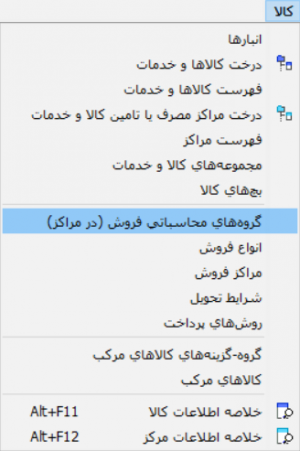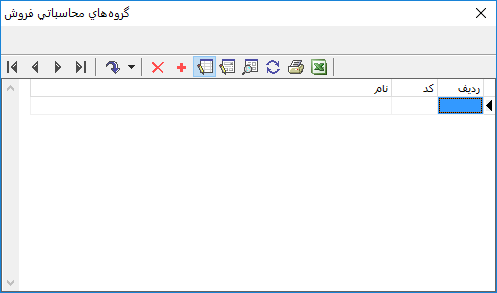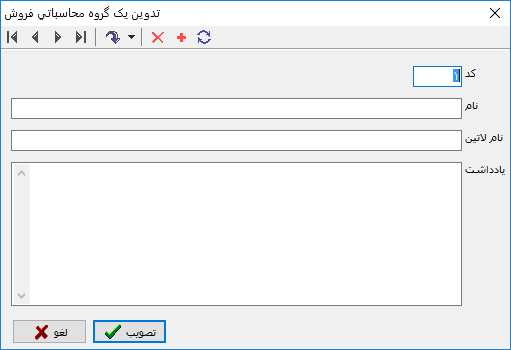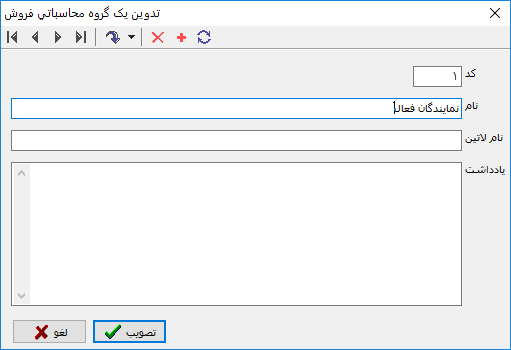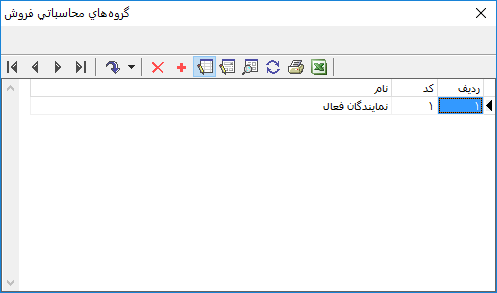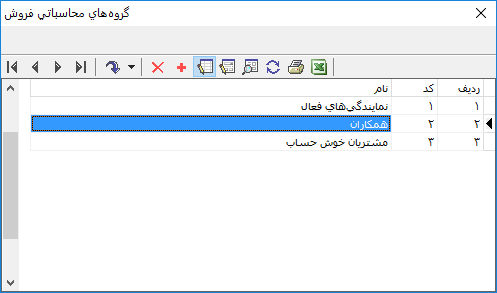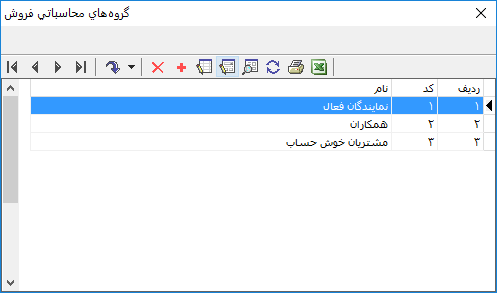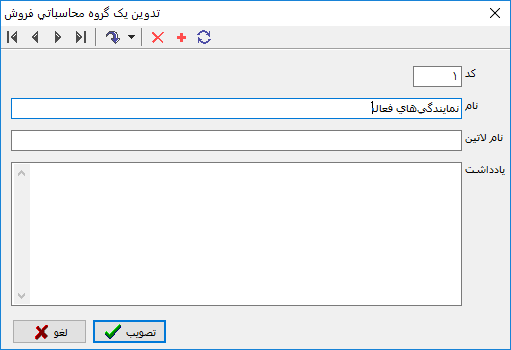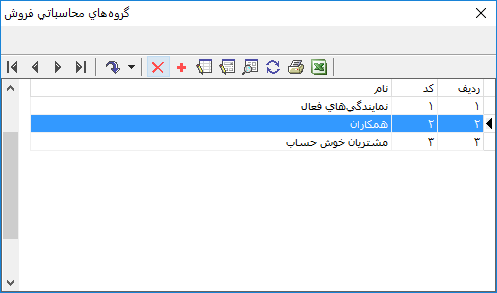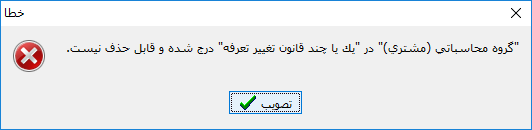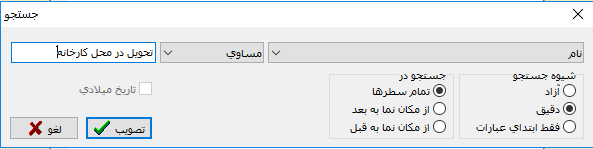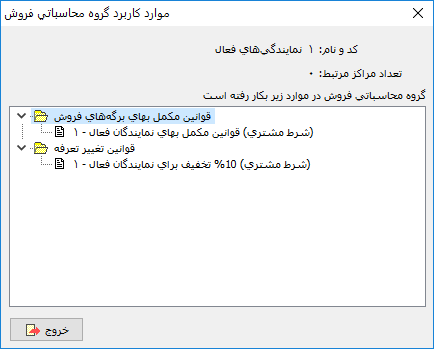صفحه آموزشی عشقی نژاد: تفاوت بین نسخهها
Eshghinejad (بحث | مشارکتها) |
Eshghinejad (بحث | مشارکتها) |
||
| سطر ۱: | سطر ۱: | ||
| − | ==''' | + | =='''گروههای محاسباتی فروش'''== |
| − | به | + | برای هر گروه از مراکز از جمله مشتریها یا نمایندگان شرکت ممکن است روشهای محاسباتی گوناگونی استفاده شود. |
| + | به نسبت این روشهای محاسباتی گروههای محاسباتی فروش در سیستم تعریف میکنیم. | ||
| + | گروههای محاسباتی فروش هنگام تنظیم شرایط مختلف در قوانین متنوع سیستم (تعرفهها ، قوانین تغییر تعرفه ، قوانین مکملکالا و خدمات ، کسور و اضافات و پورسانتها ...) استفاده میگردند به این معنی که هنگام تعریف شرایط برای هر یک از قوانین می توان به کمک عملگرهای (مساوی) و (مخالف) شرایطی برای عضویت یا عدم عضویت هر یک از مراکز در گروه محاسباتی فروش خاص تعریف کرد. | ||
| + | گروههای محاسباتی فروش در برگههای فروش درج نمیشود و هنگام تدوین هر مرکز میتوان آن را به یک گروههای محاسباتی ارتباط داد. | ||
| − | |||
| − | |||
| − | + | ||
| − | <div id=" | + | |
| − | ===''' | + | <div id="40201"> </div> |
| + | ==='''تدوین یک گروه محاسباتی فروش جدید'''=== | ||
---- | ---- | ||
| + | به منظور تعریف یک گروه محاسباتی فروش جدید، مطابق شکل از منوی '''" کالا "''' ، '''" گروههای محاسباتی فروش در(مراکز) "''' را انتخاب نمایید. | ||
| + | |||
| + | |||
| + | [[file:Sales-1-1-1.png|300px|thumb|center|منوی کالا]] | ||
| + | |||
| + | |||
| + | پنجره '''" گروههای محاسباتی فروش "''' به شکل زیر باز میشود. | ||
| + | |||
| − | + | [[file:Sales-1-1-2.png|600px|thumb|center|تدوین یک گروه محاسباتی فروش]] | |
| − | |||
| + | در صورتی که تاکنون گروه محاسباتی فروش تعریف نکرده باشید، صفحه مذکور خالی میباشد. | ||
| − | |||
| + | برای تعریف گروه محاسباتی فروش جدید، تکمه [[file:gnl 000.png|25px]] در نوار ابزار و یا کلید '''"Insert"''' صفحه کلید را فشار دهید. | ||
| − | + | به این ترتیب یک سطر جدید جهت تعریف گروه محاسباتی فروش در اختیار کاربر قرار میگیرد. | |
| − | در | + | در صورتیکه میخواهید تعریف گروههای محاسباتی را از طریق محاوره انجام دهید، روی سطر جدید دابل کلیک نمایید و یا تکمه [[file:gnl 015.png|25px]] از نوار ابزار را فشار دهید و یا از کلیدهای ترکیبی '''"Shift + Enter"''' استفاده نمایید. |
| + | پنجره '''" تدوین یک گروه محاسباتی فروش "''' به شکل زیر باز میشود: | ||
| − | |||
| − | + | [[file:Sales-1-1-3.png|600px|thumb|center|تدوین یک گروه محاسباتی فروش]] | |
| − | |||
| + | این پنجره از قسمتهای زیر تشکیل شده است: | ||
| − | + | *'''کد''' : در این قسمت کد گروهمحاسباتی فروش را وارد کنید. | |
| + | تکراری بودن این کد توسط سیستم کنترل میشود. | ||
| − | + | *'''نام''' : در این قسمت نام گروهمحاسباتی فروش را وارد کنید. | |
| − | *''' | + | *'''نام لاتین''' : در صورت لزوم، جهت استفاده از گزارشات دو زبانه، نام لاتین گروهمحاسباتی فروش را وارد نمایید. |
| − | + | *'''یادداشت''' : جهت درج یادداشت برای گروهمحاسباتی فروش، میتوانید از این قسمت استفاده نمایید. | |
| − | |||
| − | |||
| − | |||
| − | |||
| + | [[file:Sales-1-1-4.png|600px|thumb|center|تدوین یک گروه محاسباتی فروش]] | ||
| − | |||
| + | وارد نمودن'''" ﻛﺪ "''' و '''" ﻧﺎﻡ "''' برای تعریف یک گروه محاسباتی فروش الزامی میباشد. | ||
| − | <div id=" | + | [[file:Sales-1-1-5.png|600px|thumb|center|تدوین یک گروه محاسباتی فروش]] |
| − | ===''' | + | |
| + | |||
| + | به همین ترتیب میتوانید سایر گروههای محاسباتی فروش را نیز تعریف کنید. | ||
| + | |||
| + | |||
| + | <div id="40202"> </div> | ||
| + | ==='''اصلاح یک گروه محاسباتی فروش'''=== | ||
---- | ---- | ||
| + | به منظور اصلاح یک گروه محاسباتی فروش، از منوی '''" کالا "''' ، گزینه '''" گروههای محاسباتی فروش "''' را انتخاب کنید. | ||
| − | |||
| + | [[file:Sales-1-1-1.png|300px|thumb|center|منوی کالا]] | ||
| − | |||
| + | پنجره '''" گروههای محاسباتی فروش "''' مطابق تصویر زیر باز میشود. | ||
| − | |||
| + | [[file:Sales-1-1-6.png|600px|thumb|center|گروههای محاسباتی فروش]] | ||
| − | |||
| + | پس از انتخاب گروه محاسباتی مورد نظر، به کمک تکمه [[file:gnl 015.png|25px]] و یا کلیدهای '''"Shift + Enter"'''، وارد پنجره '''" تدوین یک گروه محاسباتی فروش "''' شوید. | ||
| − | |||
| − | |||
| − | + | [[file:Sales-1-1-7.png|600px|thumb|center|گروههای محاسباتی فروش]] | |
| + | اصلاحات موردنظر را انجام داده و تکمه تصویب را فشار دهید. | ||
| − | <div id=" | + | |
| − | ==='''حذف | + | [[file:Sales-1-1-9.png|600px|thumb|center|گروههای محاسباتی فروش]] |
| + | |||
| + | |||
| + | <div id="40203"> </div> | ||
| + | ==='''حذف یک گروه محاسباتی فروش'''=== | ||
---- | ---- | ||
| + | به منظور حذف یک گروه محاسباتی فروش، از منوی '''" کالا "''' ، گزینه '''" گروههای محاسباتی فروش "''' را انتخاب کنید. | ||
| + | |||
| + | |||
| + | [[file:Sales-1-1-1.png|300px|thumb|center|منوی کالا]] | ||
| + | |||
| − | + | پنجره '''" گروههای محاسباتی فروش "''' مطابق تصویر زیر باز می شود. | |
| − | [[file: | + | [[file:Sales-1-1-8.png|600px|thumb|center| گروههای محاسباتی فروش]] |
| − | + | پس از انتخاب گروه محاسباتی فروش مورد نظر، به کمک تکمه [[file:gnl 003.png|25px]] و یا کلیدهای '''"Ctrl + Delete"'''، گروه محاسباتی را '''حذف''' نمایید. | |
| + | در صورتی که که گروه محاسباتی فروش در برگهها و قوانین فروش مورد استفاده قرار گرفته باشد، قابل حذف نمیباشد.و هنگام حذف با خطای زیر مواجه میشوید. | ||
| − | [[file: | + | [[file:Sales-1-1-11.png|600px|thumb|center|]] |
| + | ---- | ||
| − | + | تکمههای موجود در نوار ابزار پنجره '''گروه محاسباتی فروش''' به شرح زیر میباشند : | |
| − | |||
| − | |||
| + | *[[file:gnl 033.png|25px]] :جهت پرش به آخرین سطر از گروه محاسباتی فروش مورد استفاده قرار میگیرد. | ||
| − | [[file: | + | *[[file:gnl 034.png|25px]] :جهت پرش به سطر بعدی از گروه محاسباتی فروش مورد استفاده قرار میگیرد، این تکمه معادل کلیدهای ترکیبی '''" Ctrl + DOWN "''' از صفحهکلید میباشد. |
| + | *[[file:gnl 035.png|25px]] :جهت پرش به سطر قبلی از گروه محاسباتی فروش مورد استفاده قرار میگیرد، این تکمه معادل کلیدهای ترکیبی '''" Ctrl + UP "''' از صفحهکلید میباشد. | ||
| + | *[[file:gnl 036.png|25px]] :جهت پرش به اولین سطر از گروه محاسباتی فروش مورد استفاده قرار میگیرد. | ||
| − | |||
---- | ---- | ||
| − | + | ||
| + | *[[file:gnl 037.png|25px]] : با باز کردن مثلث کنار این تکمه، سه امکان زیر نمایش داده میشود: | ||
| + | |||
| + | :*[[file:gnl 037.png|25px]] : جهت پرش به سطر دلخواه مورد استفاده قرار میگیرد. این تکمه معادل کلیدهای ترکیبی '''"Ctrl + G"''' از صفحهکلید میباشد. | ||
| + | |||
| + | :*[[file:gnl 023.png|25px]] : جهت جستجو و پرش به نتیجه مورد استفاده قرار میگیرد. این تکمه معادل کلیدهای ترکیبی '''"Ctrl + F"''' از صفحهکلید میباشد. | ||
| + | |||
| + | |||
| + | [[file:Sales-1-4-9.png|600px|thumb|center|جستجو]] | ||
| + | |||
| + | |||
| + | :*[[file:gnl 022.png|25px]] :جهت تکرار آخرین جستجو مورد استفاده قرار میگیرد. این تکمه معادل کلید '''"F3"''' از صفحهکلید میباشد. | ||
| + | |||
---- | ---- | ||
| + | *[[file:gnl 003.png|25px]] : جهت حذف گروه محاسباتی فروش تحت مکان نما مورد استفاده قرار میگیرد. این تکمه معادل کلیدهای ترکیبی "Ctrl + Delete" از صفحهکلید میباشد. | ||
| − | *[[file:gnl | + | *[[file:gnl 000.png|25px]] : جهت تعریف یک گروه محاسباتی جدید مورد استفاده قرار میگیرد. این تکمه معادل کلید "Insert" از صفحهکلید میباشد. |
| − | + | *[[file:gnl 014.png|25px]] : جهت ویرایش سطرها در جدول مورد استفاده قرار میگیرد. | |
| − | |||
| − | |||
| − | |||
| − | |||
| + | *[[file:gnl 015.png|25px]] : جهت اصلاح گروه محاسباتی فروش تحت مکان نما از طریق محاوره مورد استفاده قرار میگیرد. این تکمه معادل کلیدهای ترکیبی " Shift + Enter " از صفحهکلید میباشد. | ||
| − | *[[file:gnl | + | *[[file:gnl 021.png|25px]] : جهت نمایش موارد کاربرد گروهه محاسباتی فروش تحت مکان نما مورد استفاده قرار میگیرد. |
| − | |||
| − | + | [[file:Sales-1-1-10.png|950px|thumb|center|موارد کاربرد گروه محاسباتی فروش]] | |
| + | |||
| − | *[[file:gnl | + | *[[file:gnl 016.png|25px]] : به منظور بازخوانی اطلاعات و ثبت تغییرات انجام شده در گروه محاسباتی فروش مورد استفاده قرار میگیرد. این تکمه معادل کلید " F5 " از صفحه کلید میباشد. |
| − | *[[file:gnl | + | *[[file:gnl 018.png|25px]] : جهت چاپ فهرست گروه محاسباتی فروش مورد استفاده قرار میگیرد. این تکمه معادل کلیدهای ترکیبی "Ctrl + P" از صفحه کلید میباشد. |
| − | |||
| − | *[[file:gnl | + | *[[file:gnl 019.png|25px]] : جهت نمایش فهرست گروه محاسباتی فروش در نرمافزار Excel مورد استفاده قرارمیگیرد. |
| − | |||
| − | + | ---- | |
| + | category : [[ نرم افزار فروش نوسا | بازگشت ]] | ||
نسخهٔ ۱۳ ژانویهٔ ۲۰۱۹، ساعت ۰۸:۱۳
گروههای محاسباتی فروش
برای هر گروه از مراکز از جمله مشتریها یا نمایندگان شرکت ممکن است روشهای محاسباتی گوناگونی استفاده شود.
به نسبت این روشهای محاسباتی گروههای محاسباتی فروش در سیستم تعریف میکنیم.
گروههای محاسباتی فروش هنگام تنظیم شرایط مختلف در قوانین متنوع سیستم (تعرفهها ، قوانین تغییر تعرفه ، قوانین مکملکالا و خدمات ، کسور و اضافات و پورسانتها ...) استفاده میگردند به این معنی که هنگام تعریف شرایط برای هر یک از قوانین می توان به کمک عملگرهای (مساوی) و (مخالف) شرایطی برای عضویت یا عدم عضویت هر یک از مراکز در گروه محاسباتی فروش خاص تعریف کرد.
گروههای محاسباتی فروش در برگههای فروش درج نمیشود و هنگام تدوین هر مرکز میتوان آن را به یک گروههای محاسباتی ارتباط داد.
تدوین یک گروه محاسباتی فروش جدید
به منظور تعریف یک گروه محاسباتی فروش جدید، مطابق شکل از منوی " کالا " ، " گروههای محاسباتی فروش در(مراکز) " را انتخاب نمایید.
پنجره " گروههای محاسباتی فروش " به شکل زیر باز میشود.
در صورتی که تاکنون گروه محاسباتی فروش تعریف نکرده باشید، صفحه مذکور خالی میباشد.
برای تعریف گروه محاسباتی فروش جدید، تکمه ![]() در نوار ابزار و یا کلید "Insert" صفحه کلید را فشار دهید.
در نوار ابزار و یا کلید "Insert" صفحه کلید را فشار دهید.
به این ترتیب یک سطر جدید جهت تعریف گروه محاسباتی فروش در اختیار کاربر قرار میگیرد.
در صورتیکه میخواهید تعریف گروههای محاسباتی را از طریق محاوره انجام دهید، روی سطر جدید دابل کلیک نمایید و یا تکمه ![]() از نوار ابزار را فشار دهید و یا از کلیدهای ترکیبی "Shift + Enter" استفاده نمایید.
از نوار ابزار را فشار دهید و یا از کلیدهای ترکیبی "Shift + Enter" استفاده نمایید.
پنجره " تدوین یک گروه محاسباتی فروش " به شکل زیر باز میشود:
این پنجره از قسمتهای زیر تشکیل شده است:
- کد : در این قسمت کد گروهمحاسباتی فروش را وارد کنید.
تکراری بودن این کد توسط سیستم کنترل میشود.
- نام : در این قسمت نام گروهمحاسباتی فروش را وارد کنید.
- نام لاتین : در صورت لزوم، جهت استفاده از گزارشات دو زبانه، نام لاتین گروهمحاسباتی فروش را وارد نمایید.
- یادداشت : جهت درج یادداشت برای گروهمحاسباتی فروش، میتوانید از این قسمت استفاده نمایید.
وارد نمودن" ﻛﺪ " و " ﻧﺎﻡ " برای تعریف یک گروه محاسباتی فروش الزامی میباشد.
به همین ترتیب میتوانید سایر گروههای محاسباتی فروش را نیز تعریف کنید.
اصلاح یک گروه محاسباتی فروش
به منظور اصلاح یک گروه محاسباتی فروش، از منوی " کالا " ، گزینه " گروههای محاسباتی فروش " را انتخاب کنید.
پنجره " گروههای محاسباتی فروش " مطابق تصویر زیر باز میشود.
پس از انتخاب گروه محاسباتی مورد نظر، به کمک تکمه ![]() و یا کلیدهای "Shift + Enter"، وارد پنجره " تدوین یک گروه محاسباتی فروش " شوید.
و یا کلیدهای "Shift + Enter"، وارد پنجره " تدوین یک گروه محاسباتی فروش " شوید.
اصلاحات موردنظر را انجام داده و تکمه تصویب را فشار دهید.
حذف یک گروه محاسباتی فروش
به منظور حذف یک گروه محاسباتی فروش، از منوی " کالا " ، گزینه " گروههای محاسباتی فروش " را انتخاب کنید.
پنجره " گروههای محاسباتی فروش " مطابق تصویر زیر باز می شود.
پس از انتخاب گروه محاسباتی فروش مورد نظر، به کمک تکمه ![]() و یا کلیدهای "Ctrl + Delete"، گروه محاسباتی را حذف نمایید.
و یا کلیدهای "Ctrl + Delete"، گروه محاسباتی را حذف نمایید.
در صورتی که که گروه محاسباتی فروش در برگهها و قوانین فروش مورد استفاده قرار گرفته باشد، قابل حذف نمیباشد.و هنگام حذف با خطای زیر مواجه میشوید.
تکمههای موجود در نوار ابزار پنجره گروه محاسباتی فروش به شرح زیر میباشند :
 :جهت پرش به سطر بعدی از گروه محاسباتی فروش مورد استفاده قرار میگیرد، این تکمه معادل کلیدهای ترکیبی " Ctrl + DOWN " از صفحهکلید میباشد.
:جهت پرش به سطر بعدی از گروه محاسباتی فروش مورد استفاده قرار میگیرد، این تکمه معادل کلیدهای ترکیبی " Ctrl + DOWN " از صفحهکلید میباشد.
 :جهت پرش به سطر قبلی از گروه محاسباتی فروش مورد استفاده قرار میگیرد، این تکمه معادل کلیدهای ترکیبی " Ctrl + UP " از صفحهکلید میباشد.
:جهت پرش به سطر قبلی از گروه محاسباتی فروش مورد استفاده قرار میگیرد، این تکمه معادل کلیدهای ترکیبی " Ctrl + UP " از صفحهکلید میباشد.
 : جهت حذف گروه محاسباتی فروش تحت مکان نما مورد استفاده قرار میگیرد. این تکمه معادل کلیدهای ترکیبی "Ctrl + Delete" از صفحهکلید میباشد.
: جهت حذف گروه محاسباتی فروش تحت مکان نما مورد استفاده قرار میگیرد. این تکمه معادل کلیدهای ترکیبی "Ctrl + Delete" از صفحهکلید میباشد.
 : جهت تعریف یک گروه محاسباتی جدید مورد استفاده قرار میگیرد. این تکمه معادل کلید "Insert" از صفحهکلید میباشد.
: جهت تعریف یک گروه محاسباتی جدید مورد استفاده قرار میگیرد. این تکمه معادل کلید "Insert" از صفحهکلید میباشد.
 : جهت اصلاح گروه محاسباتی فروش تحت مکان نما از طریق محاوره مورد استفاده قرار میگیرد. این تکمه معادل کلیدهای ترکیبی " Shift + Enter " از صفحهکلید میباشد.
: جهت اصلاح گروه محاسباتی فروش تحت مکان نما از طریق محاوره مورد استفاده قرار میگیرد. این تکمه معادل کلیدهای ترکیبی " Shift + Enter " از صفحهکلید میباشد.
 : به منظور بازخوانی اطلاعات و ثبت تغییرات انجام شده در گروه محاسباتی فروش مورد استفاده قرار میگیرد. این تکمه معادل کلید " F5 " از صفحه کلید میباشد.
: به منظور بازخوانی اطلاعات و ثبت تغییرات انجام شده در گروه محاسباتی فروش مورد استفاده قرار میگیرد. این تکمه معادل کلید " F5 " از صفحه کلید میباشد.
 : جهت چاپ فهرست گروه محاسباتی فروش مورد استفاده قرار میگیرد. این تکمه معادل کلیدهای ترکیبی "Ctrl + P" از صفحه کلید میباشد.
: جهت چاپ فهرست گروه محاسباتی فروش مورد استفاده قرار میگیرد. این تکمه معادل کلیدهای ترکیبی "Ctrl + P" از صفحه کلید میباشد.
category : بازگشت